Atualizado em December 2024: Pare de receber mensagens de erro que tornam seu sistema mais lento, utilizando nossa ferramenta de otimização. Faça o download agora neste link aqui.
- Faça o download e instale a ferramenta de reparo aqui..
- Deixe o software escanear seu computador.
- A ferramenta irá então reparar seu computador.
Já enfrentou uma situação em que a sua Drive se tornou inacessível depois de a desbloquear com
BitLocker(Alaska)
? Talvez sua senha do BitLocker tenha sido esquecida ou sua chave de recuperação perdida? Recentemente eu segui este tutorial para bloquear uma unidade usando
BitLocker
no meu sistema. Seguindo o tutorial, eu mantive a chave de recuperação como uma consideração importante. Tudo correu bem, mas o problema ocorreu quando eu acidentalmente interrompi o processo quando o
BitLocker(Alaska)
estava a bloquear a minha drive.
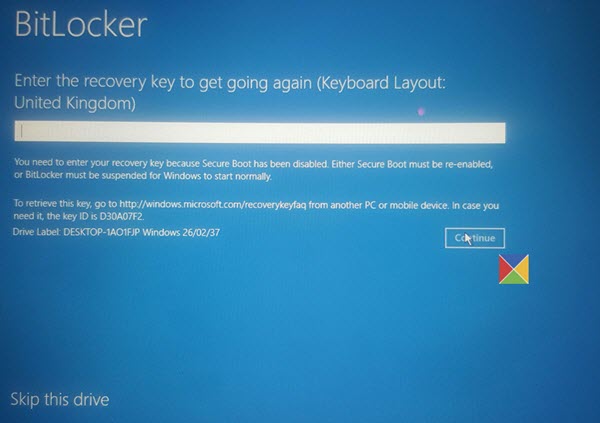
Tabela de Conteúdos
Drive inacessível depois de desbloquear BitLocker Encrypted Data
Atualizado: dezembro 2024.
Recomendamos que você tente usar esta nova ferramenta. Ele corrige uma ampla gama de erros do computador, bem como proteger contra coisas como perda de arquivos, malware, falhas de hardware e otimiza o seu PC para o máximo desempenho. Ele corrigiu o nosso PC mais rápido do que fazer isso manualmente:
- Etapa 1: download da ferramenta do reparo & do optimizer do PC (Windows 10, 8, 7, XP, Vista - certificado ouro de Microsoft).
- Etapa 2: Clique em Iniciar Scan para encontrar problemas no registro do Windows que possam estar causando problemas no PC.
- Clique em Reparar tudo para corrigir todos os problemas
O problema tornou-se mais complexo quando eu tentei acessar os dados dentro da unidade.
Recebi a seguinte mensagem de erro:
Localização da unidade não disponível. Acesso negado

BitLocker Repair Tool
Então, se sua senha do BitLocker for esquecida ou a Recovery Key perdida, você pode usar
BitLocker Repair Tool
para acessar e recuperar dados e arquivos da inacessível unidade BitLocker que foi criptografada usando BitLocker no Windows 10/8/7
O BitLocker Repair Tool (
Repair-bde
) é uma ferramenta de linha de comando incluída no Windows 10/8/7. Esta ferramenta pode ser usada para acessar dados criptografados em um disco rígido severamente danificado se a unidade foi criptografada usando BitLocker Drive Encryption. Ele é usado especialmente para a extração de dados de sob bloqueio
BitLocker
drives.
De acordo com a Technet, isto é o que fazer. Primeiro de tudo, certifique-se de que:
- Seu computador de teste tem uma unidade protegida por BitLocker (em unidades bloqueadas também podem ser tomadas).
- Você deve ser capaz de fornecer credenciais administrativas.
- Você deve ter pelo menos um dos seguintes:
- Senha de recuperação
- Localização de arquivo de chave de recuperação
- Localização do arquivo do pacote de recuperação e a senha de recuperação correspondente
- Localização do arquivo do pacote de recuperação e a localização do arquivo chave de recuperação correspondente
-
Você deve ter um volume de saída vazio de tamanho igual ou maior que o
BitLocker-protegido
(cujo conteúdo será completamente substituído após a operação de reparação).
Pressupostos
:
Considere que estamos a falar do Drive E: drive. Temos que recuperar dados dele e extraí-lo para F: drive. Temos uma senha de recuperação de 48 dígitos, ou seja, 062612-026103-175593-225830-027357-086526-362263-513414. Nós também estamos assumindo que temos o arquivo de chave de recuperação localizado em F:RecoveryKey.bek e a localização do pacote de recuperação em F:ExportedKeyPackage.
Você tem que modificar as suposições acima de acordo com o seu ambiente.
Agora aberto
Prompt de Comando
e execute qualquer um dos comandos de acordo com os dados de recuperação que você está possuindo.
Para reparar usando uma senha de recuperação:(Alaska)
Reparação -Bde E: F: -rp 062612-026103-175593-225830-027357-086526-362263-513414

Para reparar usando uma chave de recuperação:
repair-bde E: F: -rk F: -rk F: RecoveryKey.bek
Para reparar usando um pacote de recuperação e a senha de recuperação correspondente:(Alaska)
repair-bde E: F: -kp F: -kp F:ExportedKeyPackage -rp 062612-026103-175593-225830-027357-086526-362263-513414
Para reparar usando um pacote de recuperação e a chave de recuperação correspondente:
repair-bde E: F: -kp F: -kp F:ExportedKeyPackage -rk F:RecoveryKey.bek
Uma vez
BitLocker
verifica o comando que você inseriu e copiará os dados ao volume de saída (F: drive no nosso caso) do encriptado. Assim os dados são recuperados de sob travado/interrompido em travar uma movimentação com
BitLocker
…Arkansas.
Espero que ache o artigo útil
…Arkansas.
RECOMENDADO: Clique aqui para solucionar erros do Windows e otimizar o desempenho do sistema
O autor, Caua, adora usar seus talentos aprendidos para escrever software como um hobby. Ele também gosta de brincar com o Photoshop e é um apaixonado por Windows, Software, Gadgets & Tech. Lee estudou Visual Basic, C+++ e Networking.
